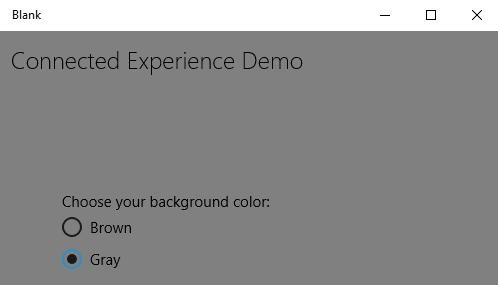- Windows10开发人员-后台执行
- windows10 搜索栏不工作 - C# (1)
- windows10 搜索栏不工作 - C# 代码示例
- mac中的windows10 iso (1)
- Windows10开发-文件管理(1)
- Windows10开发-文件管理
- mac中的windows10 iso - 任何代码示例
- Windows10开发-应用程序通信
- Windows10开发-应用程序通信(1)
- 开发人员 (1)
- 如何在 Windows10 中为Python设置命令提示符?
- 如何在 Windows10 中为Python设置命令提示符?(1)
- ssh-copy-id windows10 - Shell-Bash (1)
- ssh-copy-id windows10 - Shell-Bash 代码示例
- Adobe C++ 开发人员面试体验
- Adobe C++ 开发人员面试体验(1)
- 内连接 (1)
- C# 连接 - C# (1)
- 内连接与外连接
- 连接 r (1)
- 连接表 (1)
- c#中的连接(1)
- 内连接与外连接(1)
- 左连接 (1)
- 猫鼬连接 (1)
- 连接 (1)
- 开发人员 - 任何代码示例
- 软件开发人员面试体验流程(1)
- 软件开发人员面试体验流程
📅 最后修改于: 2020-11-18 10:13:32 🧑 作者: Mango
众所周知,在Windows 10中,我们可以创建一个可以在多个Windows 10设备上执行并运行的应用程序。让我们假设我们拥有这些不同的设备,并且即使它运行在不同的设备上,我们也要使它看起来像是一个应用程序。
在通用Windows平台(UWP)中,您可以在所有Windows 10设备上运行一个应用程序,并且可以使用户感觉它是一个应用程序。这就是所谓的连接体验。
连接体验的重要功能-
-
Windows 10是迈向更多个人计算时代的第一步,在此时代,您的应用程序,服务和内容可以在设备之间无缝,轻松地移动。
-
借助连接的经验,您可以轻松共享与该应用程序相关的数据和个人设置,并且在所有设备上都可以使用。
在本章中,我们将学习-
-
这些共享数据或设置将存储在哪里,以便可以在您的设备上用于该应用程序。
-
如何识别用户;在不同设备上使用同一应用程序的是同一用户。
Windows 10向前迈出了大胆的一步。当您使用Microsoft帐户(MSA)或您的企业或(工作)帐户登录Windows 10时,假定-
-
您可以免费访问OneDrive for MSA帐户,还可以访问Active Directory(AD)和Azure Active Directory(AAD),后者是企业帐户的云版本。
-
您可以访问不同的应用程序和资源。
-
设备和应用程序处于漫游状态和设置。
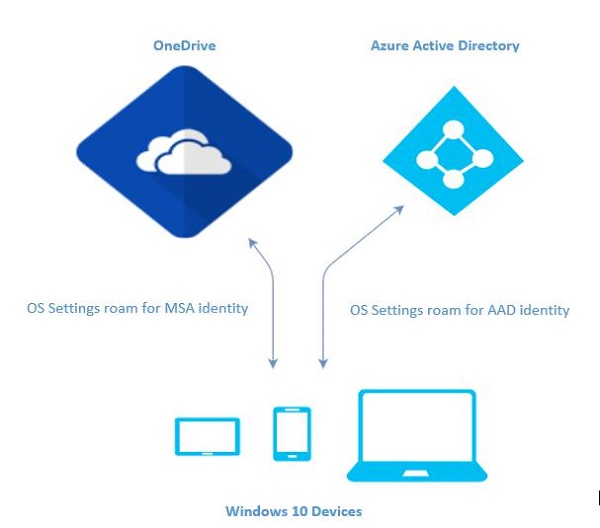
在Windows 10中漫游
登录到PC时,您可以设置一些首选项,例如锁定屏幕或背景色,或个性化各种设置。如果您有多台计算机或设备在Windows 10上运行,则当您使用同一帐户登录其他设备时,一台设备上的首选项和设置将从云同步。
在Windows 10中,当您设置了应用程序设置或对其进行了个性化设置后,这些设置将通过UWP中提供的漫游API进行漫游。当您在其他设备上再次运行同一应用程序时,它将首先检索设置并将这些设置应用到该设备上的应用程序。
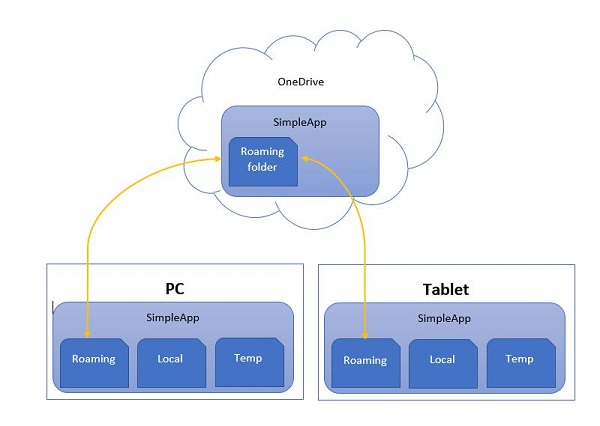
将漫游数据上传到云的最大限制为100KB。如果超过此限制,则同步将停止,并且将像本地文件夹一样运行。
RoamingSettings API作为字典公开,应用程序可以在其中保存数据。
Windows.Storage.ApplicationDataContainer roamingSettings =
Windows.Storage.ApplicationData.Current.RoamingSettings;
// Retrivve value from RoamingSettings
var colorName = roamingSettings.Values["PreferredBgColor"].ToString();
// Set values to RoamingSettings
roamingSettings.Values["PreferredBgColor"] = "Green";
当RoamingSettings中的数据发生更改时,它将触发DataChanged事件,您可以在其中刷新设置。
Windows.Storage.ApplicationData.Current.DataChanged += RoamingDataChanged;
private void RoamingDataChanged(Windows.Storage.ApplicationData sender, object args) {
// Something has changed in the roaming data or settings
}
让我们看一个示例,在该示例中,我们将设置应用程序的背景色,并且这些设置将通过UWP中提供的漫游API进行漫游。
下面给出的是XAML代码,其中添加了不同的控件。
下面给出了RoamingSettings和其他事件的C#实现。
using System;
using System.Collections.Generic;
using System.IO;
using System.Linq;
using System.Runtime.InteropServices.WindowsRuntime;
using Windows.Foundation;
using Windows.Foundation.Collections;
using Windows.UI;
using Windows.UI.Xaml;
using Windows.UI.Xaml.Controls;
using Windows.UI.Xaml.Controls.Primitives;
using Windows.UI.Xaml.Data;
using Windows.UI.Xaml.Input;
using Windows.UI.Xaml.Media;
using Windows.UI.Xaml.Navigation;
// The RoamingSettingsDemo Page item template is documented at
http://go.microsoft.com/fwlink/?LinkId=234238
namespace RoamingSettingsDemo.Views {
///
/// An empty page that can be used on its own or navigated to within a Frame.
///
public sealed partial class MainPage : Page {
public MainPage() {
this.InitializeComponent();
}
protected override void OnNavigatedTo(NavigationEventArgs e) {
SetBackgroundFromSettings();
Windows.Storage.ApplicationData.Current.DataChanged += RoamingDataChanged;
}
protected override void OnNavigatedFrom(NavigationEventArgs e) {
Windows.Storage.ApplicationData.Current.DataChanged -= RoamingDataChanged;
}
private void RoamingDataChanged(Windows.Storage.ApplicationData sender, object args) {
// Something has changed in the roaming data or settings
var ignore = Dispatcher.RunAsync(Windows.UI.Core.CoreDispatcherPriority.Normal,
() ⇒ SetBackgroundFromSettings());
}
private void SetBackgroundFromSettings() {
// Get the roaming settings
Windows.Storage.ApplicationDataContainer roamingSettings =
Windows.Storage.ApplicationData.Current.RoamingSettings;
if (roamingSettings.Values.ContainsKey("PreferBrownBgColor")) {
var colorName = roamingSettings.Values["PreferBrownBgColor"].ToString();
if (colorName == "Gray") {
MainGrid.Background = new SolidColorBrush(Colors.Gray);
GrayRadioButton.IsChecked = true;
} else if (colorName == "Brown") {
MainGrid.Background = new SolidColorBrush(Colors.Brown);
BrownRadioButton.IsChecked = true;
}
}
}
private void radioButton_Checked(object sender, RoutedEventArgs e){
if (GrayRadioButton.IsChecked.HasValue &&
(GrayRadioButton.IsChecked.Value == true)) {
Windows.Storage.ApplicationData.Current.RoamingSettings.
Values["PreferBrownBgCo lor"] = "Gray";
} else {
Windows.Storage.ApplicationData.Current.RoamingSettings.
Values["PreferBrownBgCo lor"] = "Brown";
}
SetBackgroundFromSettings();
}
}
}
编译并执行上述代码后,您将看到以下窗口。
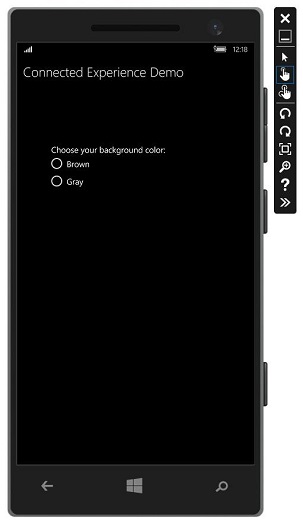
让我们选择灰色作为背景色,然后关闭此应用程序。
现在,当您在此设备或任何其他设备上运行此应用程序时,您会看到背景颜色已变为灰色。这表明该应用程序已成功检索RoamingSettings中的背景颜色更改信息。